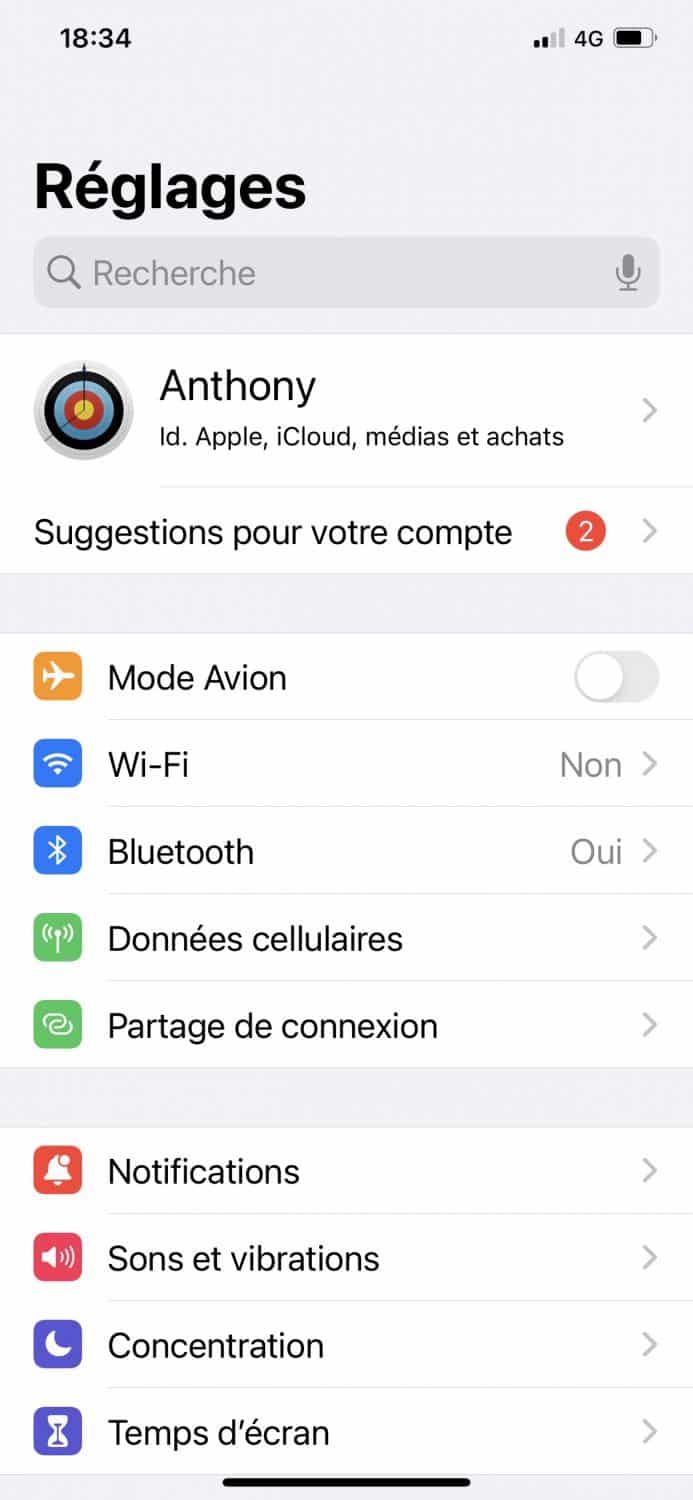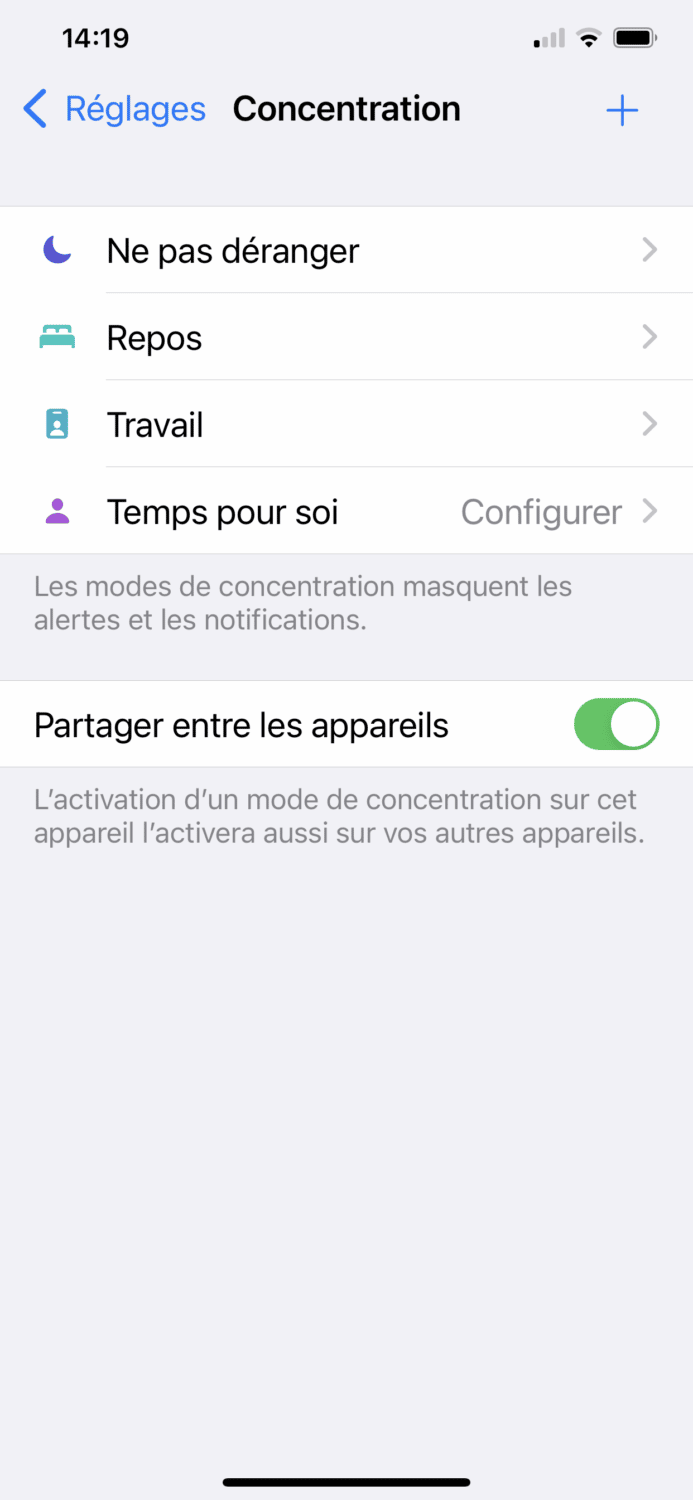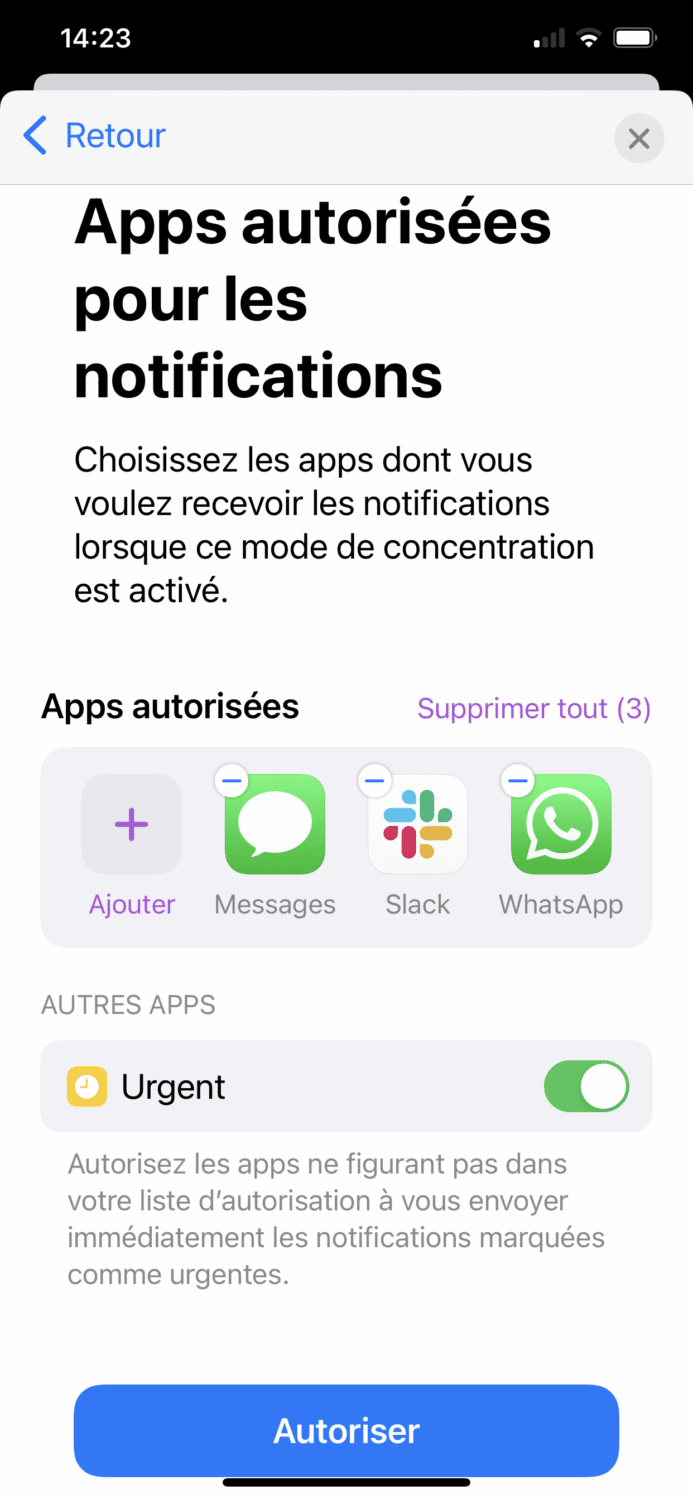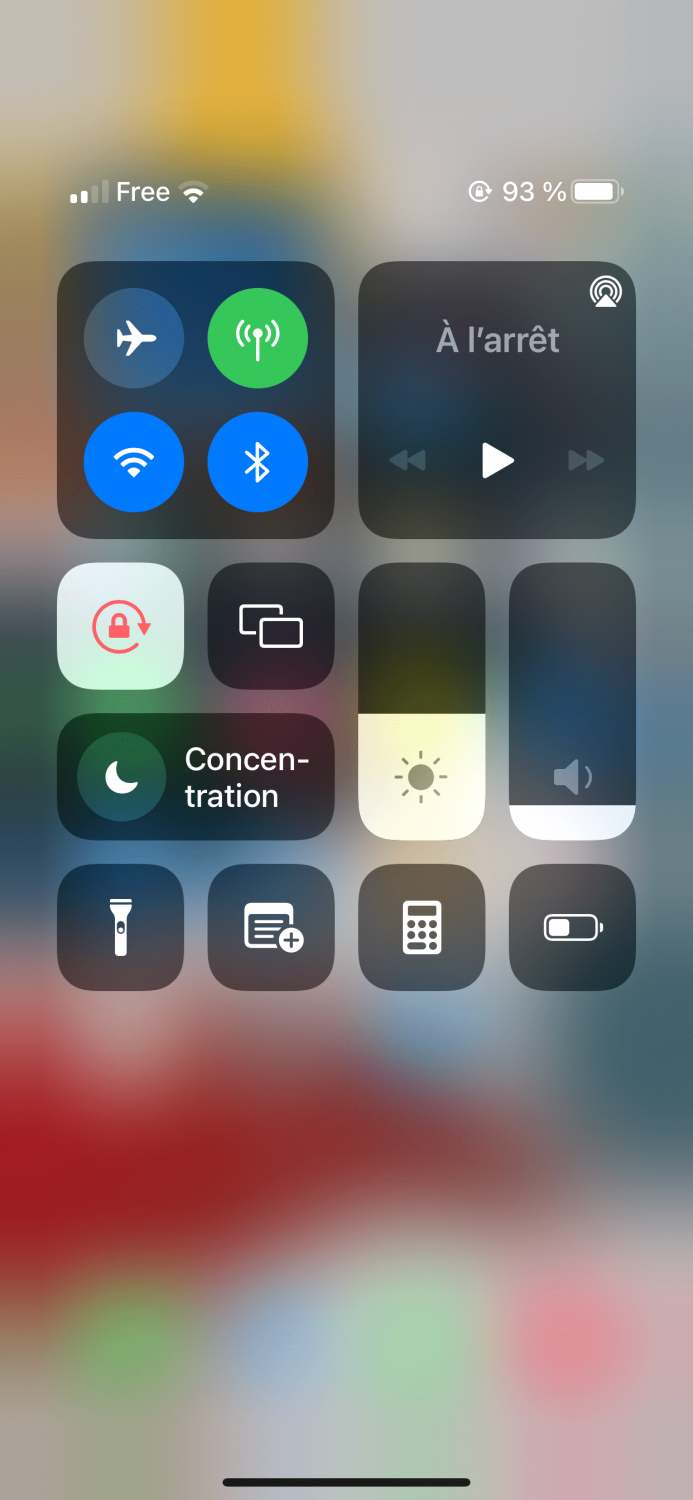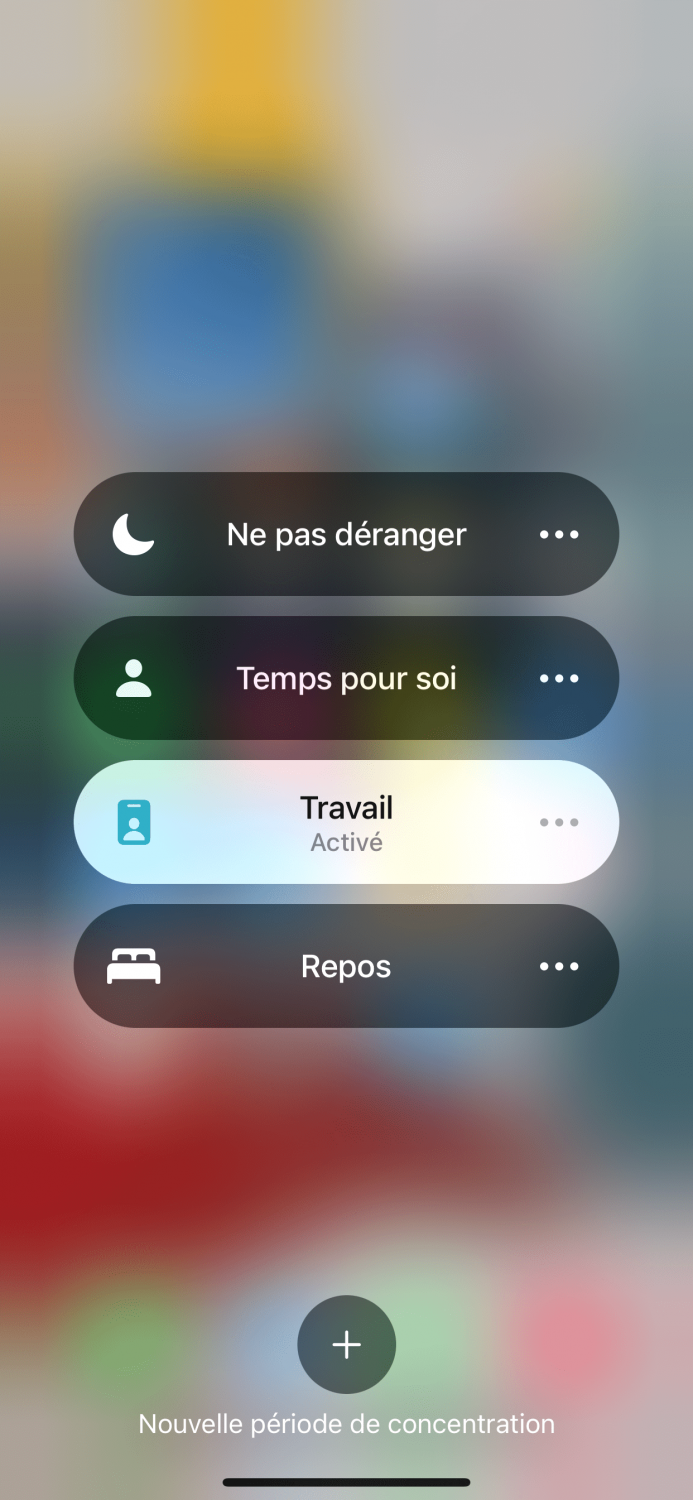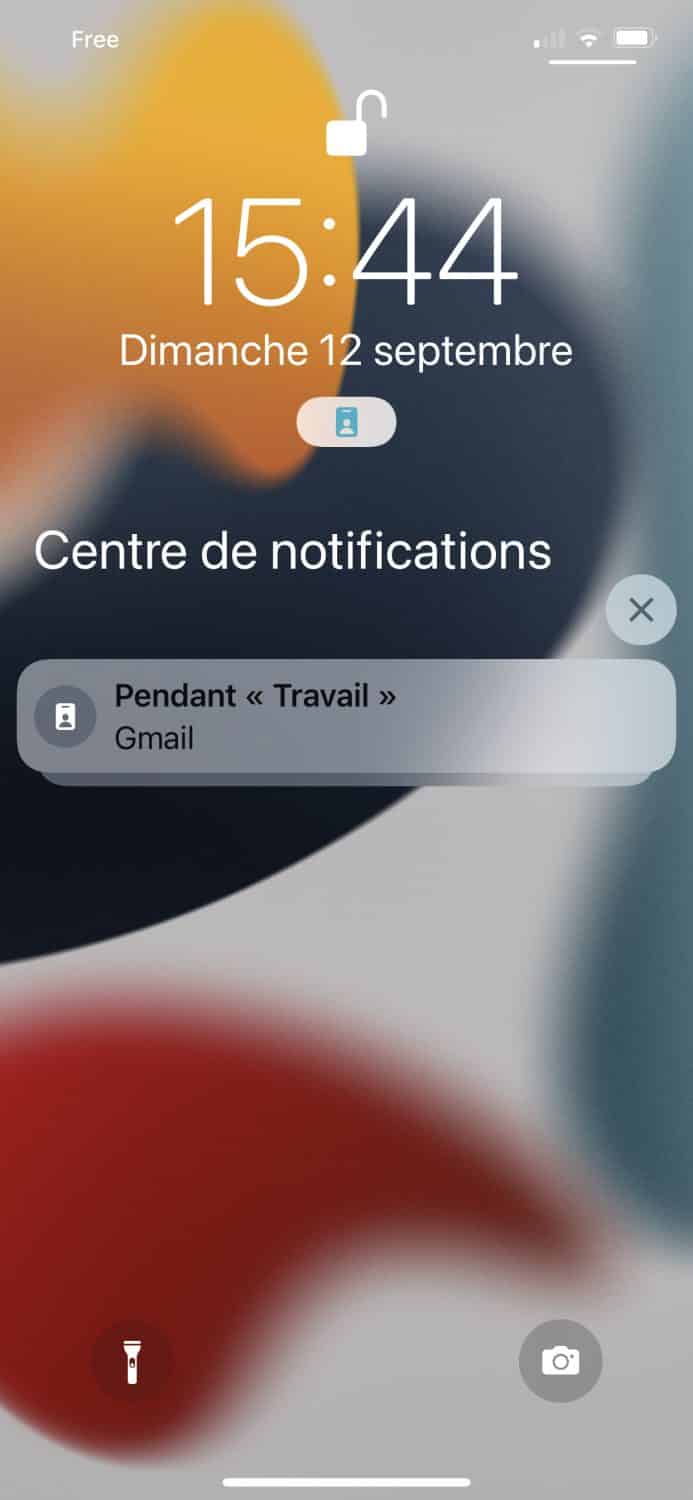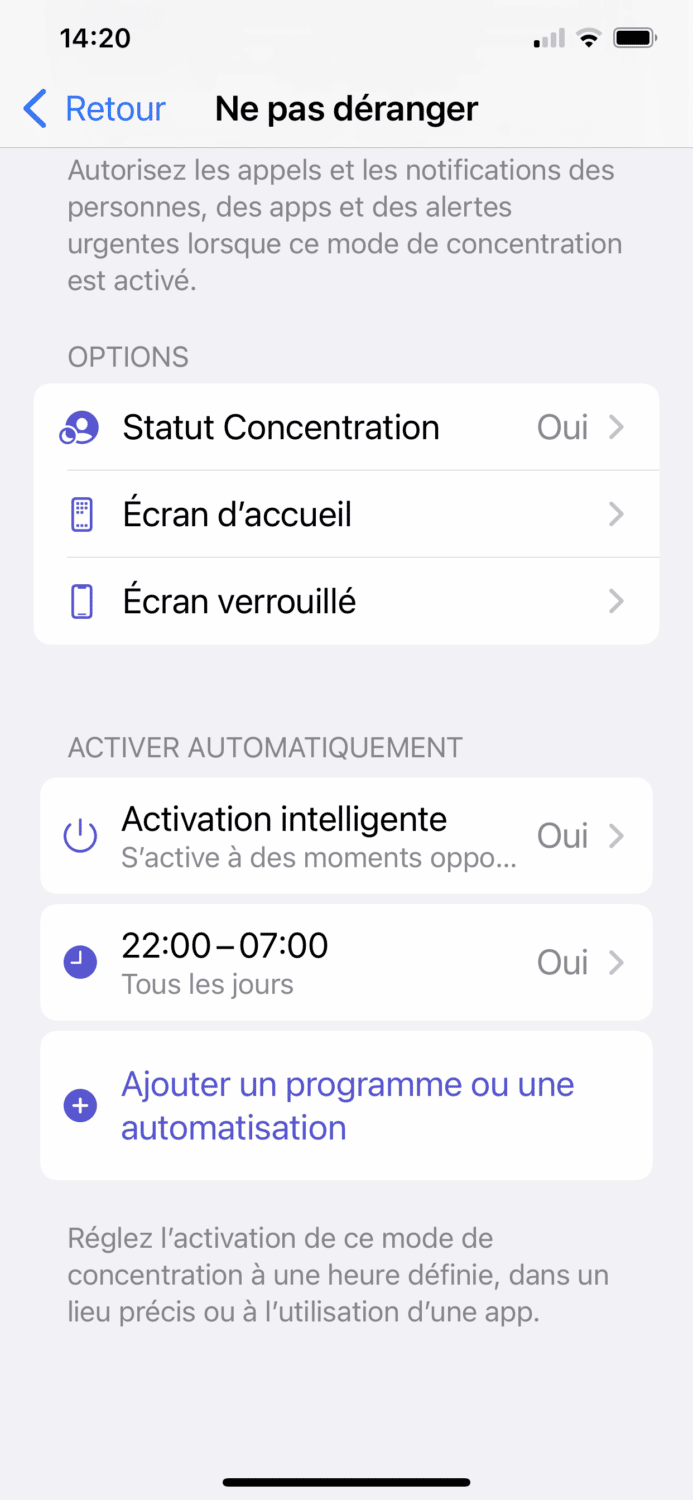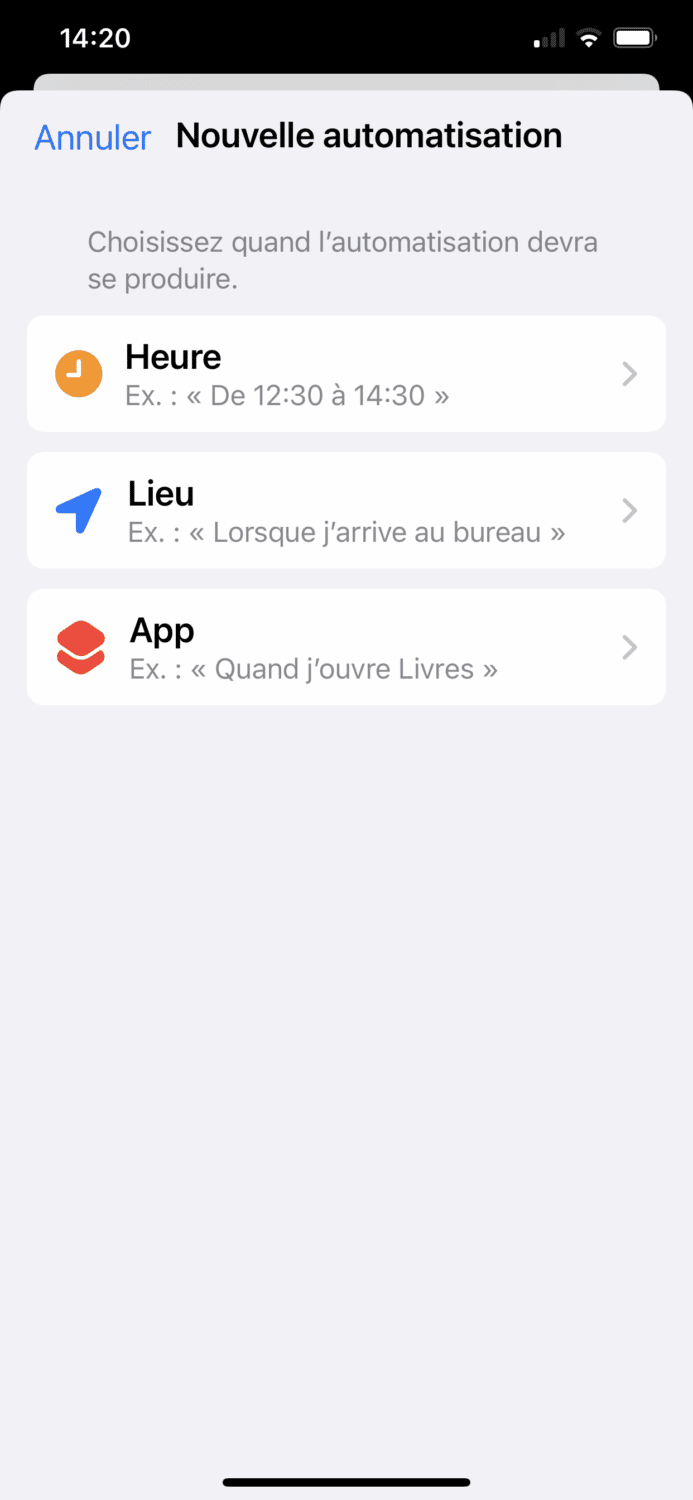Comment configurer et utiliser le mode Concentration d’iOS 15 ?
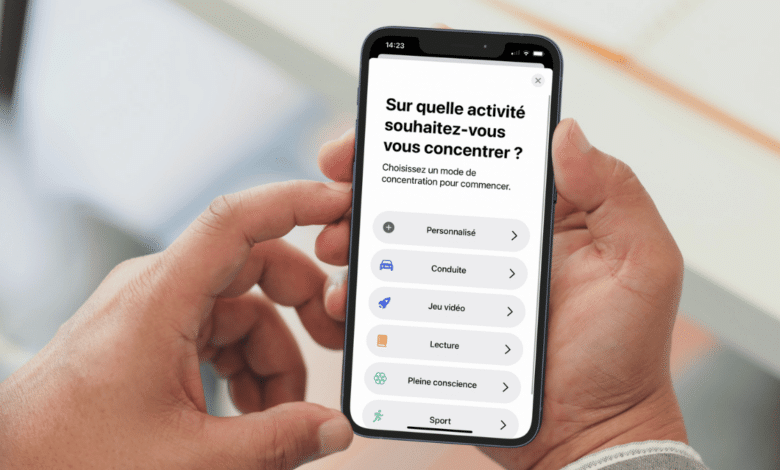
« Rester concentré sur ce qui est important », telle est la devise de la nouvelle fonctionnalité Concentration déployée à partir d’iOS 15. Grâce à celle-ci, vos appareils Apple ne vous dérangeront seulement pour les choses utiles à un moment précis, configuré au préalable.
Le mode Concentration, qu’est-ce que c’est ?
Lors de la WWDC 2021, Apple a présenté aux développeurs les nouvelles fonctionnalités d’iOS 15. Parmi lesquelles, on retrouve le nouveau mode « Focus« , ou « Concentration » en français. Similaire au mode Ne pas déranger déjà existant, ce nouvel outil s’avère beaucoup plus complet et personnalisable.
Certes, le mode ne pas déranger éliminait quasiment toutes les distractions (à quelques exceptions près), mais il n’était pas forcément adapté à toutes les situations.
Prenons deux cas concrets. Au bureau, par exemple, vous souhaiteriez ne pas être dérangé, mais vous aimeriez néanmoins recevoir les appels de vos collègues ou supérieurs, ainsi que les notifications de votre plateforme de travail comme Slack par exemple. Lorsque vous conduisez, vous aimeriez peut-être recevoir des appels de vos parents ou enfants… Mais inutile de capter votre attention pour une notification de votre jeu favori, surtout que vous conduisez !
Jusqu’alors, il n’était pas possible de configurer des exceptions selon ce que vous étiez en train de faire, mais ce temps est révolu. En effet, avec les différents modes de concentration introduits avec iOS 15, vous pourrez tout paramétrer comme bon vous semble, et même automatiser certaines activations de ce mode « Ne pas déranger » amélioré. Les modes de concentrations sont disponibles à partir d’iOS 15, mais aussi d’iPadOS 15 et macOS Monterey. Cette fonction vous intéresse ? Laissez-vous guider !
Comment configurer différents modes de concentration ?
Compatibles avec iOS, iPadOS et macOS, vos profils Concentration peuvent se configurer depuis chacun de ces appareils (iPhone, iPad ou Mac). Ici, nous allons nous intéresser à ses réglages sur un iPhone. À noter qu’une fois que cela sera fait, si vous possédez plusieurs appareils de la marque à la pomme reliés avec le même compte iCloud, tout sera synchronisé.
Créer un mode de concentration
Pour configurer un nouveau mode de concentration, rendez-vous dans les « Paramètres » puis trouvez « Concentration« .
Appuyez sur le bouton plus pour ajouter un nouveau profil. Vous pourrez également voir les modes de concentration existants que vous avez configurés et les modifier.
Apple propose déjà une multitude de modes de concentration que vous pourrez personnaliser à votre guise. Et ci ceux-ci ne vous conviennent pas, vous pouvez en créer de nouveaux en sélectionnant Personnalisé, ce qui vous permettra de sélectionner un nom, une icône et une couleur pour cette mise au point spécifique.
Par exemple, par défaut, le mode Repos enlève toutes vos notifications, excepté l’horloge et les appels entrants de vos contacts d’urgence. Vous n’êtes pas limité aux suggestions prédéfinies d’Apple, bien que certains préréglages – comme ceux de conduite, de remise en forme ou de jeu – offrent des fonctionnalités et des déclencheurs supplémentaires.
Ensuite, vous pourrez choisir lesquels de vos contacts pourront vous contacter lorsque vous aurez activé ce mode Concentration – de la même manière que Ne pas déranger.
L’écran suivant vous demandera de sélectionner les applications que vous souhaitez autoriser à envoyer des notifications lorsque ce mode est actif. Par exemple, si vous faites un mode « Travail », vous voudrez peut-être seulement que vos applications de messagerie et vos collègues puissent vous envoyer des pings.
Enfin, Apple vous demandera si vous souhaitez pouvoir recevoir des notifications urgentes spéciales – une nouvelle catégorie de notifications très importantes que les applications pourront envoyer et qui pourraient ne pas être en mesure d’attendre plus tard.
Modifier ses modes de concentration
Une fois que vous aurez terminé de configurer votre « Concentration », vous vous retrouverez dans le menu de configuration du mode, où il y aura d’autres options que vous pourrez configurer. Vous pouvez également revenir ici à tout moment en vous dirigeant vers « Paramètres« , « Concentration« , puis en sélectionnant le mode que vous souhaitez modifier.
Le menu « Statut Concentration » vous permettra de décider si les contacts verront un avis si vous avez un mode de concentration activé, et que vous ne verrez pas leur message. Pour l’instant, la seule application qui prend en charge la fonctionnalité est Messages d’Apple.
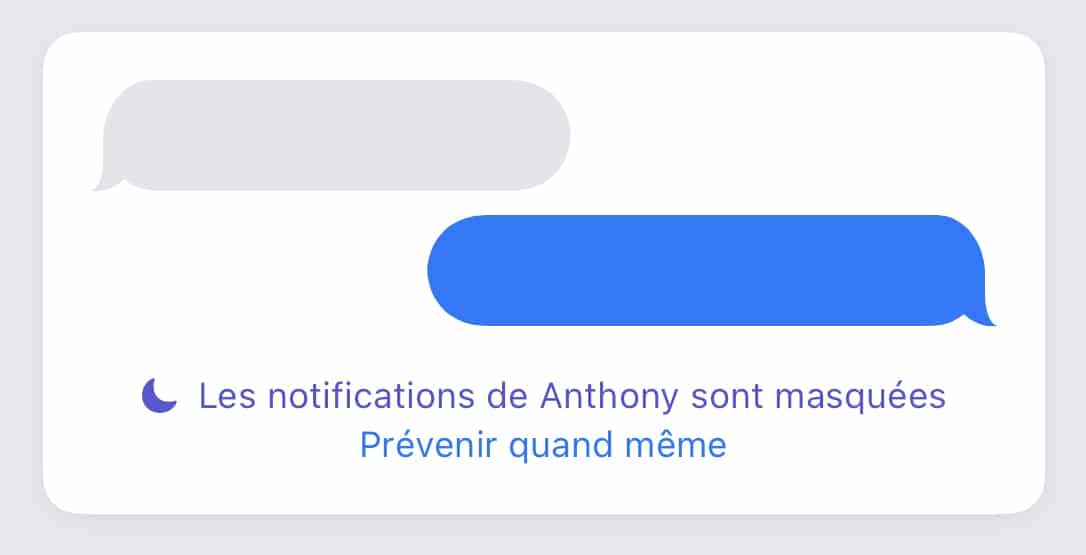
Le menu Écran d’accueil vous permet de masquer des pages sur votre écran d’accueil sur votre iPad ou iPhone lorsque vous êtes en mode Concentration. Vous pouvez également choisir de masquer les pastilles au-dessus des icônes d’applications.
Le menu Écran de verrouillage offre la possibilité d’afficher ou de masquer les notifications sur l’écran de verrouillage ou d’atténuer celui-ci lorsqu’un mode de concentration est actif.
Lorsque vous créez un nouveau profil dans le mode Concentration, votre iPhone analyse vos messages et appels entrants. Il met ensuite en avant les contacts avec lesquels vous interagissez le plus et vous suggère d’autoriser les notifications pour ces contacts. De plus, il est possible d’autoriser les notifications de certaines conversations sur les apps tierces comme Messenger ou WhatsApp. Pour cela, vous devez associer le profil Facebook de votre interlocuteur à la personne correspondante dans vos contacts.
Activer et automatiser ses modes de concentration
Pour activer l’un de vos modes de concentration que vous venez de créer, il vous suffit d’aller dans le centre de contrôle et de cliquer sur l’icône concentration. Vous aurez ensuite le choix parmi tous vos modes. Mais la grande force de « Concentration » réside dans l’automatisation. En effet, Apple a mis en place tout un système qui vous permettra d’en activer un sans même que vous vous en rendiez compte.
Un exemple de notification reçue avec un mode de concentration activé
L’automatisation, toute la force de ce nouvel outil
Le mode Concentration peut s’activer automatiquement dans plusieurs situations : s’il détecte que vous êtes en voiture, ou si vous dormez.
Vous pourrez définir trois activations automatiques : selon l’heure, le lieu ou l’app que vous ouvrez.
Apple offre une variété de modes de concentration prédéfinis, pour le travail, la conduite, les jeux, le sport, la lecture, et plus encore.
Le mode Sport d’Apple, par exemple, peut être déclenché automatiquement lorsque vous démarrez une séance d’entraînement Fitness Plus sur votre Apple Watch, tandis que le mode Jeu peut s’allumer chaque fois que vous connectez une manette Bluetooth.
L’option la plus simple est « Activation intelligente« , qui permet à votre appareil de basculer automatiquement sur un mode de concentration par lui-même. Mais vous pouvez également ajouter des contrôles manuels plus pointus, en activant un mode de concentration pour des moments spécifiques, lorsque vous êtes à un endroit ou que vous utilisez des applications spécifiques.
Envie de vous familiariser davantage avec vos nouveaux appareils Apple ? Découvrez comment faire une capture d’écran sur iPhone !